Ved Admin
I offentlige netværk anbefales det, at du indstiller netværk placeringer til private. Så hvis du ikke ved, hvad er dine netværksplaceringsindstillinger (kan din pc være synlig? ) skal du bare følge instruktionerne nedenfor for at se det. Hvis du føler, at du ikke har brug for, at denne pc kan findes af andre pc'er, der er forbundet på netværket, skal du ændre netværksplaceringen til at være privat i Windows 10. Følg nedenstående trin for at ændre det.
Tilfælde 1 - Når du bruger WiFi
1. Tryk på Windows-tasten + R sammen for at åbne kørslen.
2. Kopier og indsæt nedenstående placering for at åbne WiFi-indstillinger.
ms-indstillinger: netværk-wifi

3. Klik på dit tilsluttede WiFi-netværk

4. Vælg nu Privat som din netværksmulighed på næste side

Tilfælde 2 - Når du bruger Ethernet
1. Tryk på Windows-tasten + R-tasten sammen for at åbne kørsel.
2. Skriv nedenstående placering i kommandofeltet Kør.
ms-indstillinger: netværk-ethernet
3. Klik på Ethernet fra menuen til venstre, og klik derefter på ikonet, der siger tilsluttet til højre som vist nedenfor.
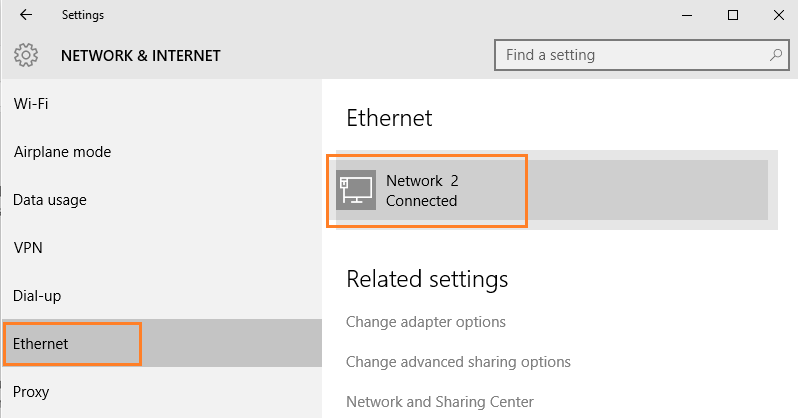
Trin 4 - På det næste skærmbillede skal du vælge Privat indstilling som vist.
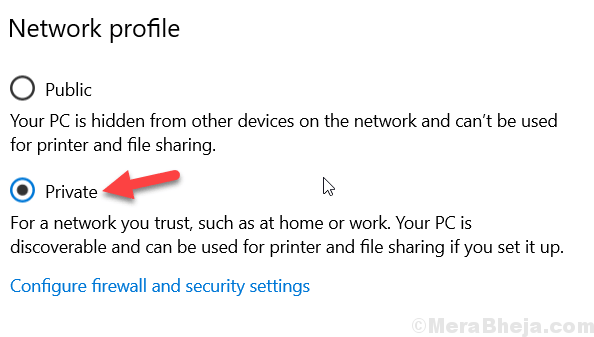
Du kan tænde det igen, hvis du ønsker det, men det anbefales strengt at tænde det i private netværk som kun hjemme eller arbejde.


